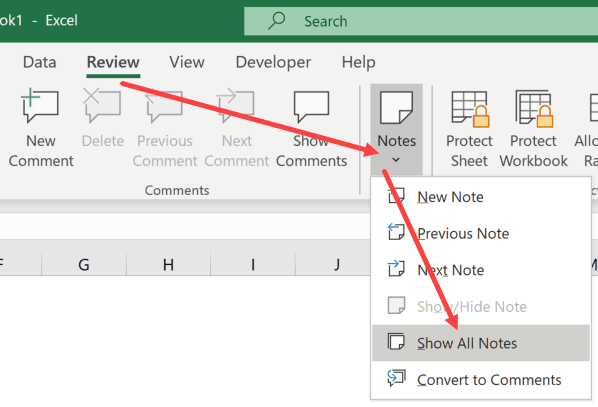Cuprins
Mulți utilizatori începători ai Excel sunt familiarizați cu problema că este extrem de incomod să plasați o cantitate mare de informații în celule, nu există unde să lăsați o notă pentru dvs. în viitor. De fapt, a face acest lucru fără a încălca aspectul general al mesei este destul de simplu. Pentru asta sunt notele.
Lucrul cu Note
Notele sunt prescripții suplimentare pentru celulele selectate. Cel mai adesea sunt textuale și conțin un comentariu specific al unuia dintre autorii tabelului. Pe lângă text, puteți adăuga o imagine în câmpul care apare. Cu toate acestea, pentru a atașa comentariul sau imaginea dorită la o celulă, trebuie să învățați cum să creați semne de text simple, să le vizualizați și să le editați.. După aceea, puteți trece la setările avansate.
Procesul de creare a notelor este destul de simplu și constă din mai mulți pași:
- Selectați o celulă din tabel cu mouse-ul. Faceți clic dreapta pe el.
- Din meniul contextual care apare, selectați funcția „Inserați notă”.

- După aceea, va apărea un câmp liber în partea laterală a celulei selectate. Linia de sus va fi ocupată de numele de utilizator implicit.
Puteți introduce orice informație text în câmpul liber. Pentru a ascunde un comentariu, trebuie să faceți clic dreapta pe celulă, selectați funcția „Ascunde comentariul”. După aceea, va fi disponibil pentru citire la link-ul indicat de colțul roșu.
Recenzie
Puteți vizualiza comentariile pentru diferite celule trecând cursorul peste fiecare dintre ele cu cursorul mouse-ului. După aceea, textul cu nota apare automat. Pentru a face să dispară câmpul de comentarii, trebuie să mutați cursorul în alt loc.
Consultanță de specialitate! Dacă tabelul este mare și are o mulțime de note legate de celule diferite, puteți comuta între ele prin fila „Revizuire”. Pentru aceasta, sunt destinate butoanele „Previous” și „Next”.
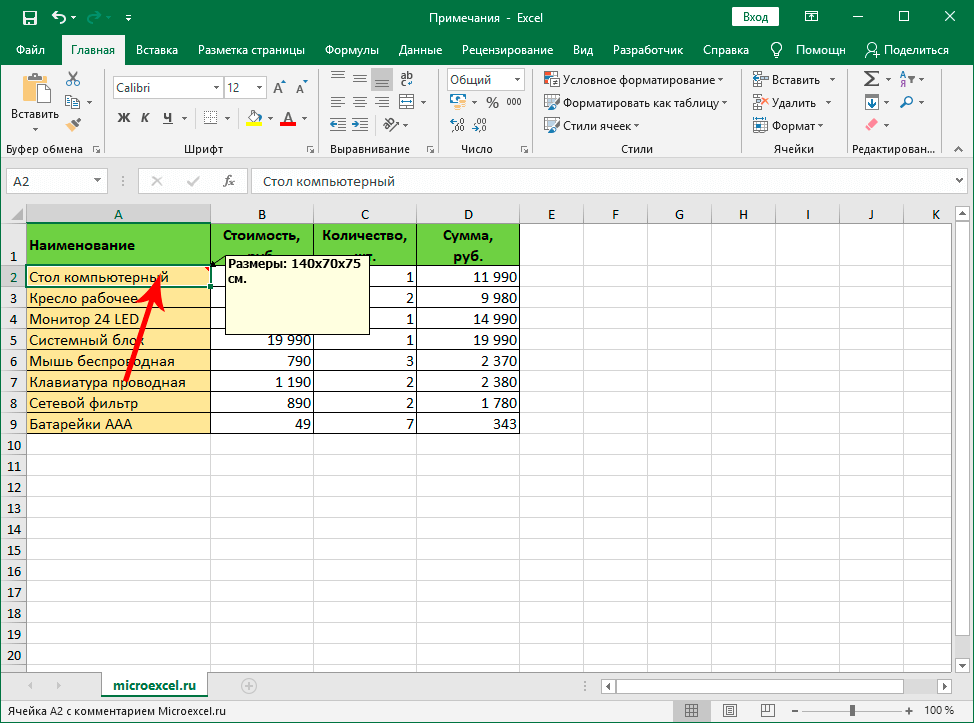
Editarea
Destul de des există situații în care este necesar să se schimbe conținutul ferestrei pentru comentarii suplimentare. Puteți face acest lucru urmând câțiva pași:
- Inițial faceți clic pe celula cu text ascuns cu butonul din dreapta al mouse-ului.
- În lista care apare, selectați funcția „Editare notă”.
- Ar trebui să se deschidă o fereastră prin care puteți edita textul, adăuga imagini la acesta, crește sau micșora câmpul de comentarii.
Puteți finaliza setarea făcând clic oriunde în tabel în afara câmpului pentru text suplimentar.
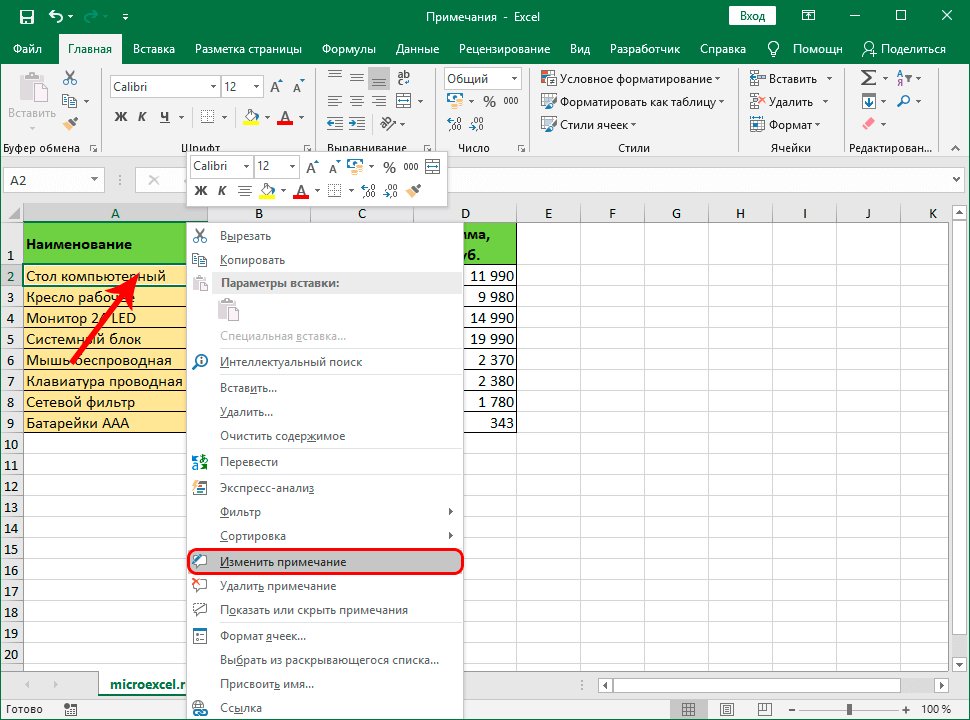
O altă opțiune pentru editarea comentariilor de celule este prin fila Revizuire. Aici trebuie să găsiți un set de instrumente pentru note și să faceți clic pe butonul „Editați”.
Adăugarea unei imagini
Una dintre caracteristicile interesante ale notelor din Excel este adăugarea de imagini care vor apărea atunci când treceți cu mouse-ul peste celulele selectate. Pentru a adăuga o imagine, trebuie să efectuați mai multe acțiuni:
- Inițial, trebuie să adăugați o semnătură suplimentară în celula selectată.
- Accesați procesul de editare a notelor, direcționați cursorul mouse-ului către unul dintre marginile celulei. Este important să-l direcționați către locul în care va apărea pictograma cu patru săgeți, care diferă în direcții diferite.
- Trebuie să faceți clic dreapta pe această pictogramă, să selectați funcția „Note Format” din meniul care apare.
- O fereastră pentru editarea informațiilor ar trebui să apară înaintea utilizatorului. Ar trebui să găsiți fila „Culori și linii” și să treceți la ea.
- Faceți clic pe lista derulantă numită „Culoare”, în partea de jos a listei care apare, selectați funcția „Metode de umplere”.
- Ar trebui să apară o nouă fereastră în care trebuie să accesați fila „Desen”. În această filă, faceți clic pe butonul cu același nume.
- Va apărea fereastra „Inserați imagini”, în care trebuie să alegeți una dintre cele trei opțiuni: încărcați o imagine de pe OneDrive, căutați o imagine folosind Bing, încărcați o imagine de pe un computer. Cel mai simplu mod este să încărcați de pe computerul pe care se află documentul.
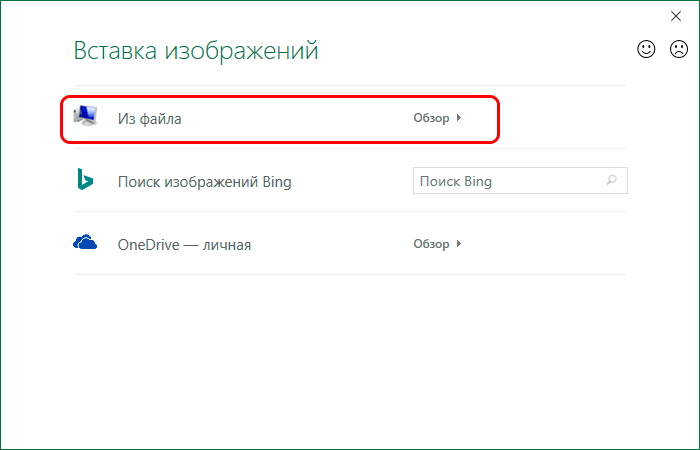
- Când o imagine este selectată, aceasta va trece automat la fereastra anterioară în care va fi afișată imaginea selectată. Aici trebuie să bifați caseta de lângă funcția „Păstrați proporțiile imaginii”.
- După ce faceți clic pe butonul „OK”, se va deschide fereastra inițială de formatare a notei. În această etapă, trebuie să legați nota cu imaginea de celula selectată inițial. Pentru a face acest lucru, trebuie să accesați fila „Protecție”, debifați caseta de lângă „Obiect protejat”.
- Apoi, trebuie să mergeți la fila „Proprietăți”, bifați caseta de lângă element pentru mutarea și schimbarea obiectelor împreună cu celule. Faceți clic pe butonul „OK”.
Pentru a mări imaginea, este necesar să întindeți câmpul general de note în direcții diferite.
Ștergerea unei note
Eliminarea unei semnături adăugate este mai ușoară decât instalarea uneia noi sau editarea acesteia. Pentru a face acest lucru, faceți clic dreapta pe o celulă cu o descriere suplimentară. Din meniul pop-up, activați comanda „Ștergeți nota”.
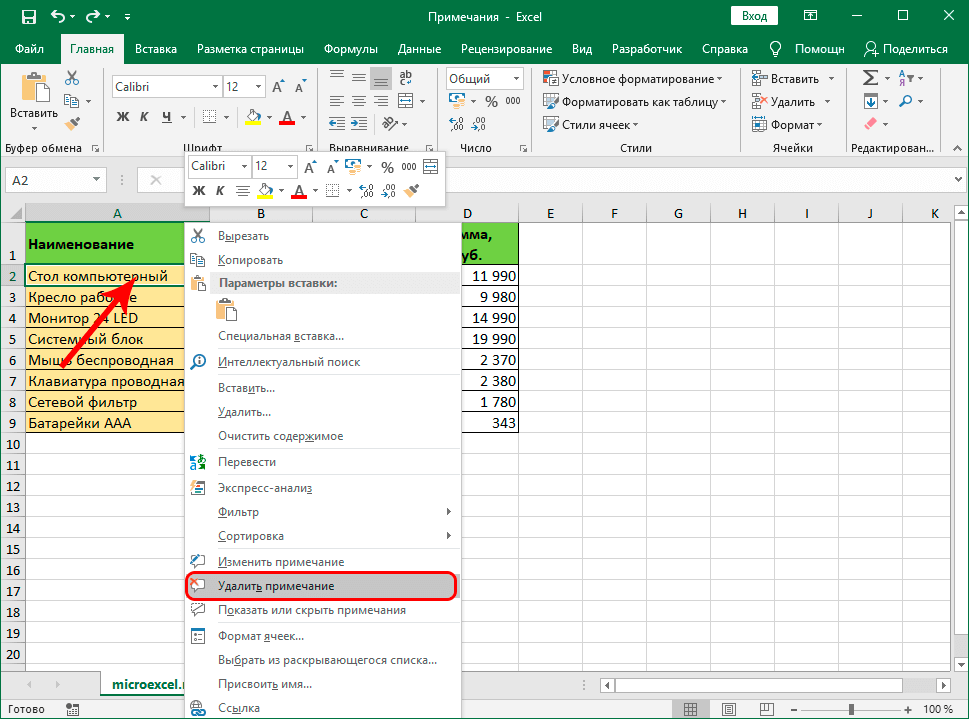
A doua modalitate de a elimina o etichetă suplimentară pentru celula selectată este prin funcția „Revizuire”. Înainte de a selecta această opțiune, trebuie să marcați celula cu mouse-ul. În cele din urmă, faceți clic pe butonul de ștergere a informațiilor suplimentare.
Cum să semnezi o notă în Excel
Dacă într-un document Excel partajat toate editările suplimentare peste celule sunt scrise de diferiți utilizatori fără semnături individuale, va fi extrem de dificil să găsiți autorul anumitor intrări. Legenda notei vă permite să organizați datele. Pentru a-l lăsa deasupra unei anumite editări pentru o celulă, trebuie să efectuați mai multe acțiuni:
- Selectați unul dintre elementele din meniul principal „Fișier”.
- Mergi la Setari".
- Accesați fila „General”.
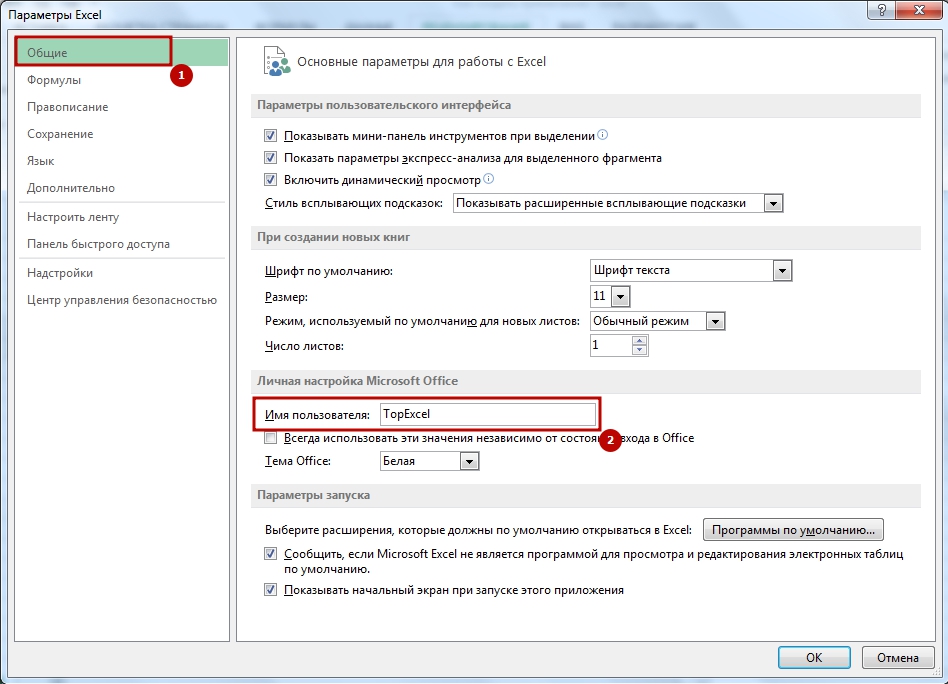
- În partea de jos a paginii va apărea un câmp liber, în care trebuie să introduceți numele utilizatorului care a lăsat un comentariu pe celulă.
Cum să găsiți o notă în Excel
Dacă documentul este foarte mare, poate exista o situație în care trebuie să găsiți rapid un anumit comentariu. A face posibil. Instrucțiuni pentru găsirea descrierii sau etichetei necesare:
- Accesați fila „Acasă”.
- Accesați secțiunea „Găsiți și selectați”.
- Faceți clic pe butonul „Setări”.
- Găsiți opțiunea de a selecta „Aria de căutare”.
- Setați valoarea la Notă.
- Faceți clic pe butonul „Găsiți tot”.
După aceea, în fața utilizatorului va apărea o listă cu celule conform parametrului setat.
Afișarea și ascunderea unei note
Dacă doriți, puteți ascunde complet notele, astfel încât acestea să nu fie vizibile atunci când citiți documentul principal, sau puteți dezactiva funcția de ascunde dacă a fost activată anterior. Pentru a face acest lucru, trebuie să urmați câțiva pași simpli:
- Accesați setările generale din fila „Fișier”, apoi „Opțiuni”, accesați secțiunea „Avansat”.
- Găsiți secțiunea „Ecran”.
- Bifați caseta de lângă funcția „Note și indicatori”.
- Faceți clic pe butonul „OK”. După aceea, notele ascunse vor fi întotdeauna afișate. Pentru a le ascunde complet, trebuie să bifați caseta de lângă funcția „Fără note, fără indicatori”.
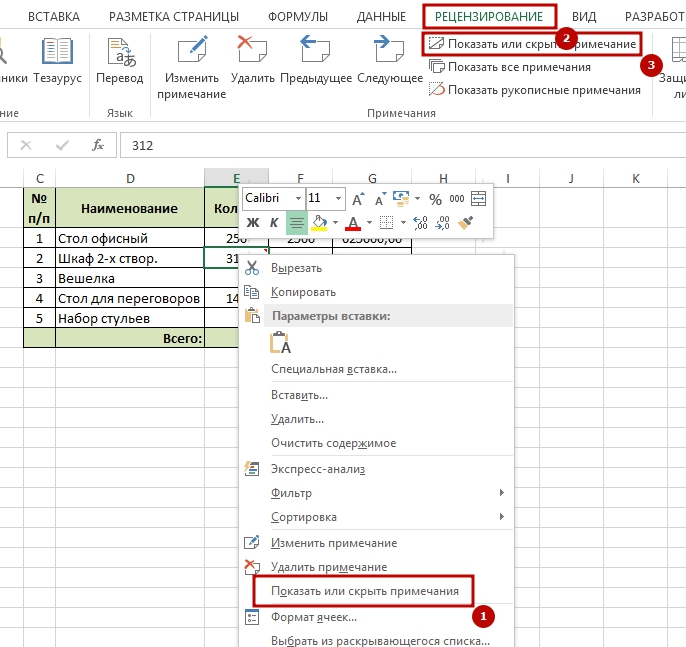
Consultanță de specialitate! Excel are opțiunea de a afișa numai comentarii individuale. Pentru a activa această caracteristică, trebuie să faceți clic dreapta pe celula cu o descriere suplimentară, să faceți clic pe butonul „Afișați notele”. Deci vor fi afișate permanent doar pe celulele selectate. Prin același meniu contextual, puteți ascunde complet scurta descriere în locurile necesare.
Copierea unei note în alte celule
Dacă o notă a fost deja creată, o puteți copia într-o altă celulă pentru a nu scrie din nou textul. Pentru a face acest lucru, urmați o instrucțiune simplă:
- Faceți clic dreapta pentru a selecta celula din document la care este atașată o scurtă descriere sau amendament.
- Din meniul pop-up, selectați funcția „Copiere”.
- Găsiți celula la care doriți să legați nota copiată, selectați-o făcând clic pe butonul stâng al mouse-ului.
- Accesați fila „Acasă”, apoi selectați „Clipboard”, faceți clic pe butonul „Lipire”.
- O listă de comenzi va apărea în fața utilizatorului. Punctul de interes este „Lipire specială”. După ce faceți clic pe el, va apărea o fereastră separată pentru setări, unde trebuie să bifați caseta de lângă note. Rămâne să salvați modificările făcând clic pe „OK”.
Cum să imprimați o foaie de notițe
Dacă nu efectuați anumite ajustări, în mod implicit, documentele Excel sunt tipărite fără note. Pentru a le adăuga la tipărire, trebuie să configurați programul:
- Accesați secțiunea „Aspect pagină”.
- Accesați fila „Configurare pagină”, apoi faceți clic pe „Imprimare anteturi”.

- Se va deschide o fereastră cu articole individuale pentru imprimare. Opus cuvântului „Note”, le puteți adăuga la tipărire sau puteți lăsa această acțiune anulată.
Consultanță de specialitate! Când adăugați note la imprimare, există două opțiuni pentru afișarea lor pe documentul tipărit. Dacă selectați „La sfârșitul foii” – acestea vor apărea chiar în partea de jos a paginii. Puteți selecta opțiunea „Ca pe o foaie” – notele vor fi tipărite așa cum apar în versiunea electronică a documentului.
Schimbarea numelui de utilizator la crearea notelor
Când lucrați în Excel cu partajarea activată, când creați note, acestea nu primesc numele utilizatorului care le părăsește. Pentru a-l schimba cu propriul pseudonim, trebuie să urmați câțiva pași:
- În colțul din stânga sus, faceți clic pe fila „Fișier”.
- Accesați secțiunea „Setări”, „General”.
- Selectați „Nume utilizator” din meniul care apare.
- În fața utilizatorului se va deschide un câmp liber, în care este necesar să scrieți numele dorit.
Exemple de utilizare a notelor în Excel
Pentru a înțelege cât de utile pot fi comentariile suplimentare pe celule dintr-o foaie de calcul Excel, se recomandă să luați în considerare câteva exemple practice din experiența altor utilizatori:
- Atunci când angajații unei companii au o bază de lucru comună înregistrată într-un document Excel, colegii care lucrează pe aceeași pagină în ture pot lăsa comentarii ca schimbători, pot da instrucțiuni, pot schimba anumite informații.
- Plasarea fotografiilor – dacă tabelul conține date despre anumite persoane, imagini ale oricăror articole, dacă se referă la depozitarea, vânzarea acestora.
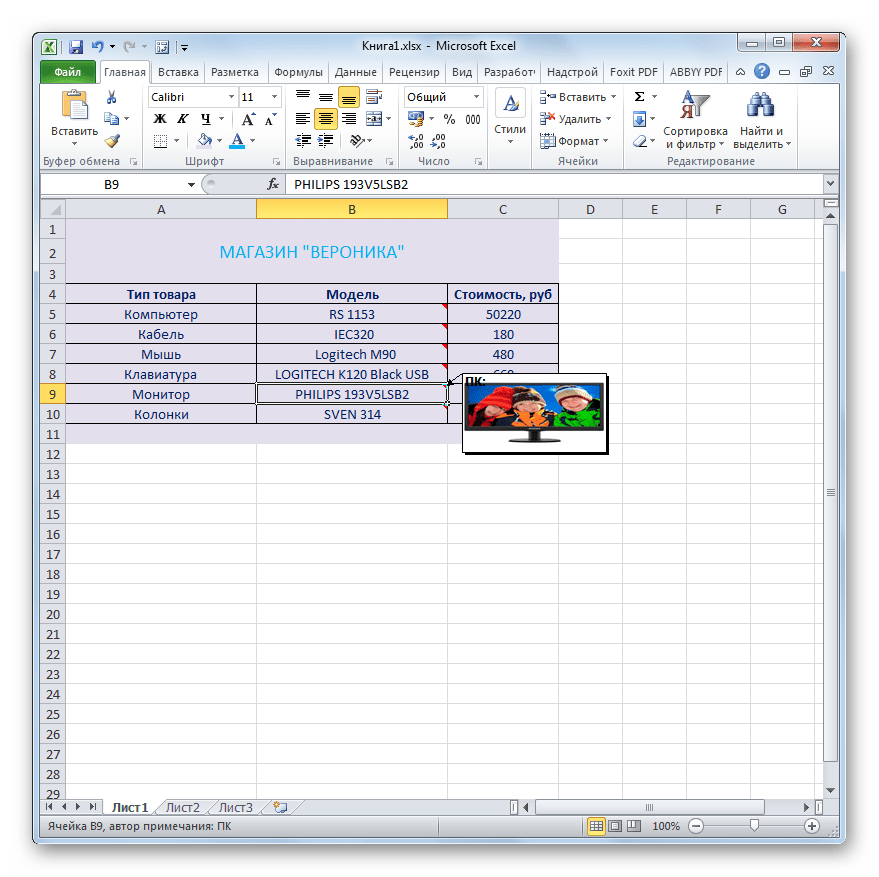
- Explicații la formule care vor simplifica calculele ulterioare, calculele.
Dacă lăsați comentarii în mod corect – astfel încât să apară la momentul potrivit și să nu interfereze cu munca altor utilizatori, puteți crește semnificativ productivitatea muncii legate de tabelele din Excel.
Tutoriale video despre note în Excel
Instrucțiunile de mai sus vă vor ajuta să înțelegeți elementele de bază ale creării, editării, vizualizării, setării avansate a comentariilor la celule dintr-o foaie de calcul Excel. Totuși, dacă întâmpinați dificultăți, dificultăți cu anumite acțiuni referitoare la note, este recomandat să vizionați videoclipurile de antrenament. Acestea conțin instrucțiuni pas cu pas pentru efectuarea diferitelor operații cu comentarii pe celule.
Concluzie
Crearea, editarea și vizualizarea comentariilor pe diferite celule în Excel nu este atât de dificilă pe cât ar părea la prima vedere. Va fi util să aveți astfel de abilități nu numai pentru persoanele care lucrează în organizații mari, țin evidența ceva folosind tabele, ci și pentru utilizatorii individuali care lucrează în Excel pentru ei înșiși. Nu trebuie să uităm că în câmpul de note puteți adăuga nu numai text, ci și imagini, ceea ce le crește foarte mult utilitatea în muncă.